更多下载地址
win10系统运行快捷图标没反应的设置教程
- 软件介绍
- 软件截图
- 相关软件
- 相关阅读
- 下载地址
win10系统运行快捷图标没反应的设置教程?
大家在用win10系统电脑工作和学习的过程中,可能会出现win10系统运行快捷图标没反应的情况。如果遇到win10系统运行快捷图标没反应的问题应该如何处理呢?对于电脑水平属于小白的用户来说一般不知道win10系统运行快捷图标没反应到底该怎么处理?其实很简单只需要1、右键点击任务栏空白处,然后右键选择“启动任务管理器”,如果任务栏也不能点击则按“CTRL+ATL+dEL”,然后再选择打开“任务管理器”,如图所示。 2、在任务管理器的进程界面,列表中找到 Explorer.exe,选择后结束进程(注意:这时屏幕会消失),如图所示。 今天小编就给大家详细介绍一下关于win10系统运行快捷图标没反应的处理办法:
1、右键点击任务栏空白处,然后右键选择“启动任务管理器”,如果任务栏也不能点击则按“CTRL+ATL+dEL”,然后再选择打开“任务管理器”,如图所示。
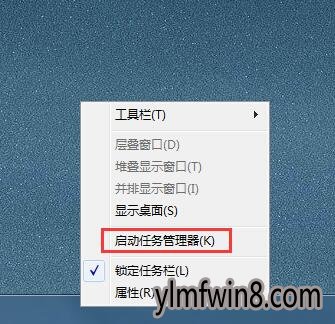
2、在任务管理器的进程界面,列表中找到 Explorer.exe,选择后结束进程(注意:这时屏幕会消失),如图所示。
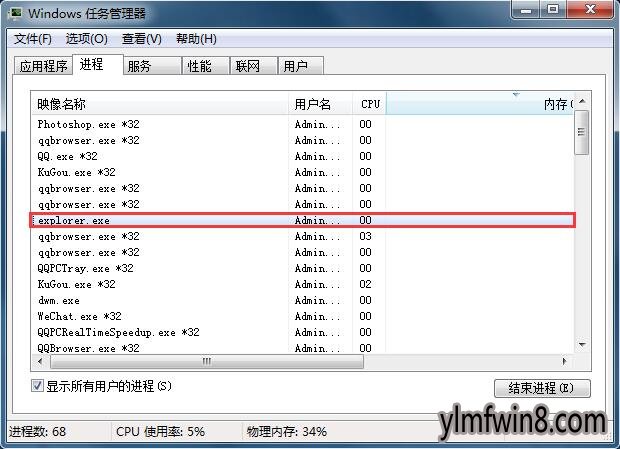
3、这时我们再点击“任务管理器上的文件——新建任务——输入explorer”确定,这时又会重新开启桌面进程,如图所示。所有的步骤完成后,回到桌面重新点击刚刚不能运行的图标,就会发现可以运行。
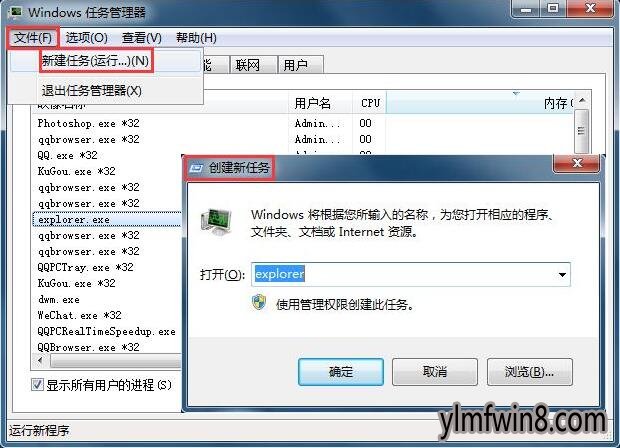
上述给大家介绍的就是win10系统运行快捷图标没反应的设置教程就分享到这了,希望有此问题的朋友们都能有所收获,真正掌握到小编分享的技巧。
相关软件
- [雨林木风Win10系统] 雨林木风Ghost Win10 x64位 家庭装机版V201810(免激活)
- [系统工具] 鸿蒙系统官网下载v3.2.2
- [系统工具] 华为鸿蒙系统pc版官网v4.5
- [雨林木风Win7系统] 雨林木风GHOST WIN7 x64位 全新旗舰版 (自动激活)V201811
- [雨林木风Win7系统] 雨林木风GHOST WIN7 (64位) 精简装机版2017年10月(完美激活)
- [雨林木风Win10系统] 雨林木风Ghost Win10 (X64) 推荐专业版 v202010(绝对激活)
- [文件工具] 华为鸿蒙系统pc版v4.5
- [办公软件] win32diskimager汉化版v0.9.6
- [系统其它] 黑苹果系统免费下载v10.2
- [图像工具] 图个轻松官网官方网站v6.2.4
- 热门手游
- 最新手游
- 本类周排行
- 本类总排行
- 1win8系统windows installer服务拒绝访问如何办
- 2电脑截图快捷键(电脑截屏快捷键大全)XP/win8/win8/win10系统
- 3win8系统休眠后恢复后网络连接不上如何办
- 4win8系统怎么屏蔽浮动的小广告和跳出窗口
- 5win8系统任务栏不显示预览窗口如何办
- 6win8系统在玩游戏的时候怎么快速回到桌面
- 7win8系统菜单关机按钮消失的找回办法
- 8wmiprvse.exe是什么进程?wmiprvse.exe cpu占用高如何禁止
- 9win8系统scardsvr.exe是什么进程?我真的懂scardsvr.exe禁用办法
- 10hkcmd.exe是什么进程?win8下如何禁止hkcmd.exe进程?





